Использование HyperVoxels
Создание эффекта дыма
- Перейдите на вкладку Items (Элементы), затем из выпадающего меню Add (Добавить) на Панели инструментов выберите пункты Objects › Add Null (Объекты › Добавить нулевой объект).
- В появившемся диалоговом окне Null Object Name (Имя нулевого объекта) введите имя Smokey.
- Щелкните по кнопке Properties (Свойства), расположенной под указателем кадров, либо нажмите клавишу Р. Откроется окно свойств элемента Smokey.
- В разделе Dynamics щелкните на кнопке Add dynamics выберите пункт Emitter (Источник).
- В списке дважды щелкните по пункту FX Emitter 3 Particles, чтобы открыть окно свойств FX Emitter.
- Измените значение в поле Generator Size Y (Размер источника по оси Y) на 300 mm, а в поле Generator Size Z (Размер источника по оси Z) на 100 mm (рис. 11.58).
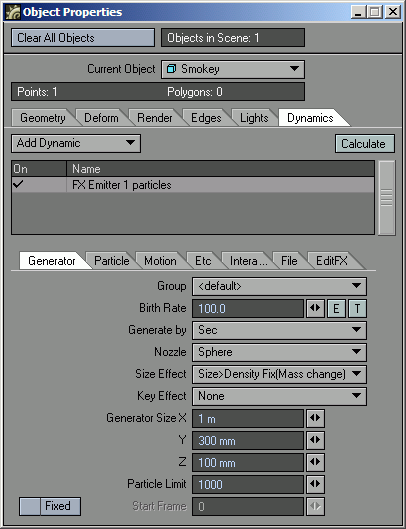
Рис. 11.58. Создайте тонкий прямоугольник – базовый объект источника дыма - Чтобы получить доступ к настройкам движения частиц, перейдите на вкладку Motion (Движение).
- Измените значение в поле Vector (m/s) Y на 2 т. Это означает, что частицы будут двигаться вверх. В поле Vibration (m/s) установите значение 1.0, а в поле Vibration (min) – 50%, что создаст хаотичность в движении частиц (рис. 11.59).
- Закройте окна FX_Emitter и Item Properties.
- Щелкните по кнопке Move на панели инструментов и переместите камеру в точку с координатой 700 mm, расположенную на оси Y. В результате сцена должна выглядеть как на рис. 11.60.
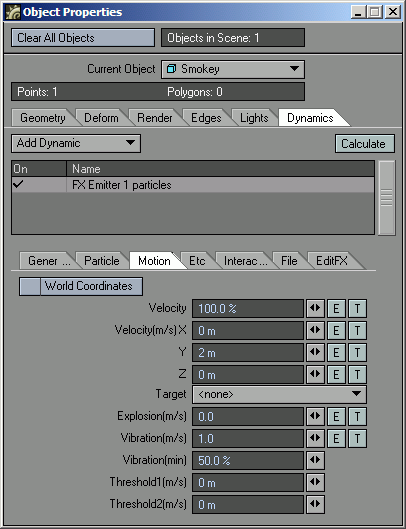
Рис. 11.59. Измените параметры движения Smokey, чтобы они соответствовали указанным на данном рисунке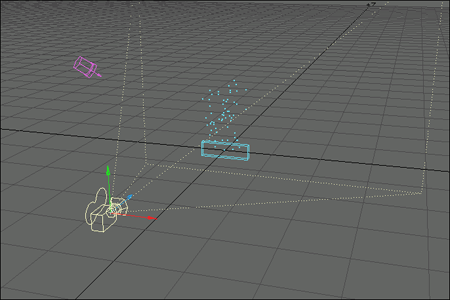
Рис. 11.60. Камера должна быть немного смещена, чтобы вы могли видеть создаваемый эффект
